Włącz program uruchamiający gry na Samsung Galaxy S8 Plus

Zarządzaj grami na komputerze w folderze, który ułatwia korzystanie z nich.

Dostosowanie ekranu iOS pomaga nam personalizować, ekran główny staje się bardziej atrakcyjny w oczach użytkownika, nadając nam nowy i bardziej przyciągający wzrok wygląd podczas użytkowania.
Dostosowanie ekranu w systemie iOS dotyczy modeli iPhone'a, takich jak iPhone 6 , iPhone 7 plus , iPhone X , iPhone xs , iPhone xs max ...
1. Wybierz piękną tapetę telefonu
Wybierając nową tapetę , Twój telefon komórkowy będzie się wyróżniał znacznie bardziej. WebTech360 przedstawi Ci 5 najlepszych aplikacji do tapet na iPhone'a tutaj .

2. Ukryj pasek dokowania
Ukryty dok pomaga integrować aplikacje razem, tworząc bezspoinowe do ekranu głównego i Tajemniczy iPhone Tapeta pomoże. Ta strona internetowa gromadzi wiele efektów tła ukryć doku i dopasowania wielu kamer jak iPhone 6 / 7 /8, iPhone X / XR / XS ...
Krok 1: Dostęp do Mysterious iPhone Tapeta w tutaj , wybierz swoją ulubioną tapetę i kliknij kamer obecnie używasz.
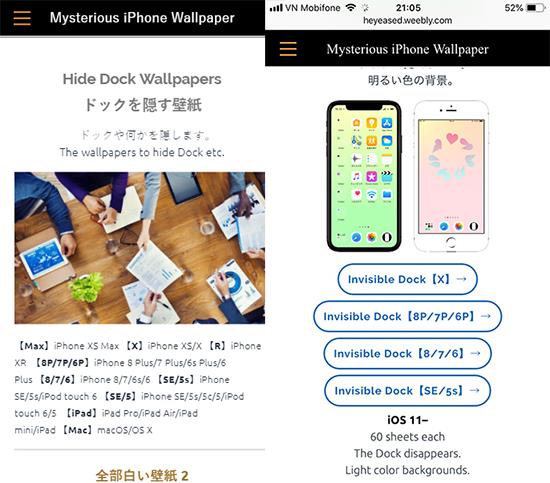
Krok 2: Ty przytrzymać tapety opinie o aplikacji i wybierz Zapisz obraz , aby pobrać formularz. Następnie przejdź do zapisanego obrazu w bibliotece zdjęć i wybierz ikonę, jak pokazano.
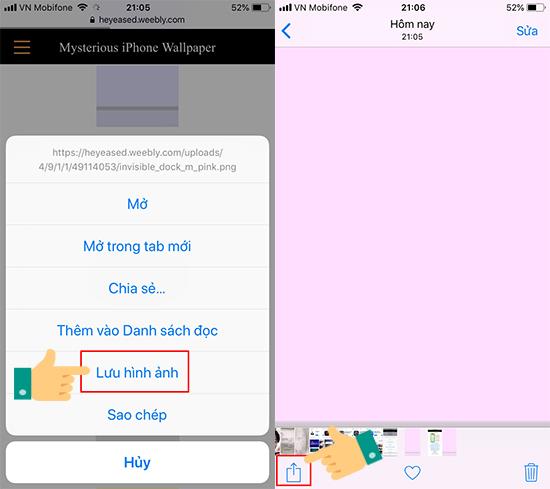
Krok 3: Wybierz Użyj jako tapety > Ustaw ekran główny . Otrzymasz wynik, jak pokazano.
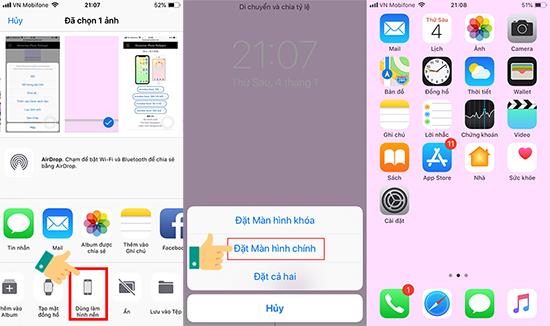
Uwaga: aby uzyskać najlepsze wrażenia, możesz wyłączyć przejście Redukuj ruch w Ustawienia> Dostępność .
3. Grupuj aplikację
Połączenie aplikacji o tych samych potrzebach sprawi, że ekran główny będzie mniejszy, a także łatwiej go będzie znaleźć. Wystarczy nacisnąć i przytrzymać aplikację, a następnie przesunąć nad aplikacją, którą chcesz połączyć, aby utworzyć grupę.
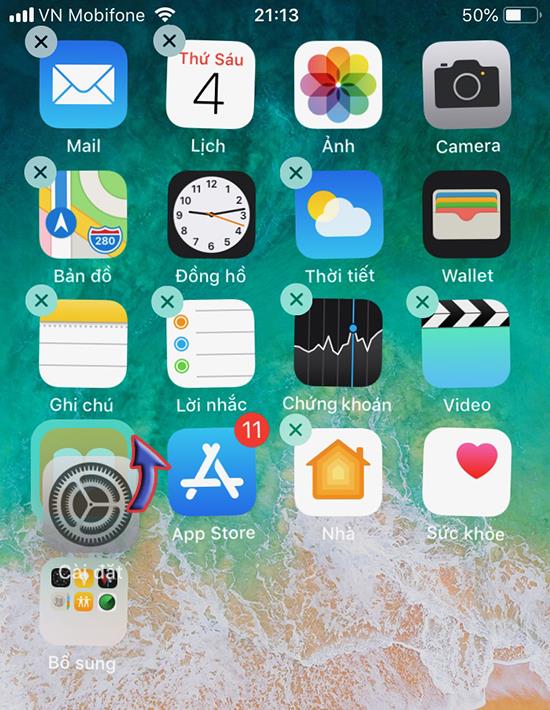
4. Ułóż ikony aplikacji, jak chcesz
To sprawi, że Home ekran wygląda jak darmowych aplikacji, tak jak na komputerze przy użyciu Makeovr . Możesz odwiedzić tutaj instrukcje!

5. Zmień ikonę aplikacji
W zaledwie kilku prostych krokach możesz zmienić ikony aplikacji na iPhone'a, aby wyglądały lepiej i mniej nudne.
Krok 1: Odwiedź iSkin w tutaj . Możesz wybrać style ikon, które lubisz, a następnie przewinąć w dół i wybrać Przeglądaj wszystkie motywy > Pokaż szybkie akcje > Zaznacz wszystko .
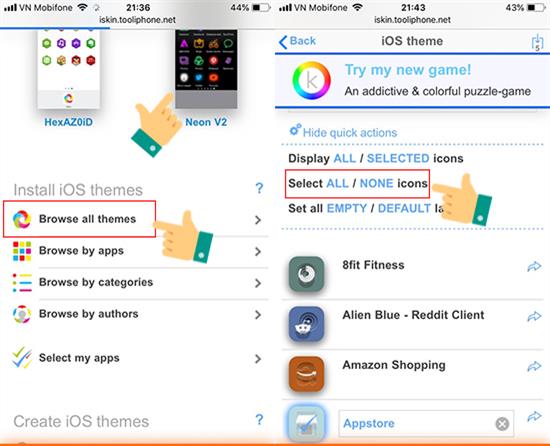
Krok 2: Następnie przewiń w dół, aby wybrać Generuj motyw . Zrobione! Wrócić do domu ekranu i podziwiać piękne, piękne ikony!
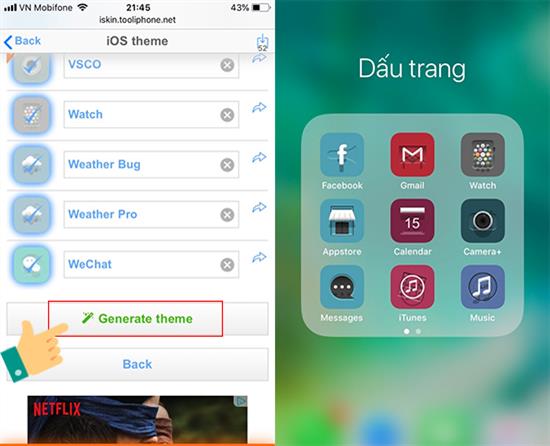
Powyżej znajduje się 5 sposobów na dostosowanie unikalnego ekranu iOS, który sugeruje Ci WebTech360. Na co czekasz, nie doświadczając tego od razu! Powodzenia!
Zarządzaj grami na komputerze w folderze, który ułatwia korzystanie z nich.
Szybko włączaj określone funkcje i skróty ustawień, takie jak: Wspomaganie, kolor negatywu...
Przypinanie ekranu to nowa funkcja wprowadzona od wersji Androida 5.0, która pozwala użytkownikom nie martwić się ciekawością innych osób, gdy pożyczają swój Samsung Galaxy S6.
Możesz udostępnić obraz na dużym ekranie smart TV za pośrednictwem połączenia Miracast (Screen Casting).
Wirtualny klucz domowy wspiera użytkowników w szybkiej i wygodnej obsłudze.
Włączenie wyświetlania paska stanu spowoduje wyświetlenie tylko 3 ostatnich powiadomień na pasku stanu.
Ta funkcja umożliwia przesuwanie palcem w górę lub w dół na czytniku linii papilarnych, aby otwierać lub zamykać powiadomienia.
Wybierz różne tryby wydajności w zależności od zadania, z którego korzystasz, aby jak najlepiej wykorzystać swój telefon.
Możesz wybrać aplikację, której chcesz używać w proporcjach pełnego ekranu.
Powiadomienie Flash umożliwia urządzeniu miganie światła aparatu po otrzymaniu połączenia przychodzącego lub powiadomienia, gdy ekran jest wyłączony.
Telefon obsługuje szybkie ładowanie, ale pełne naładowanie baterii zajmuje dużo czasu, dlaczego? A jak naprawić ten długo ładujący się telefon Samsung?
Widżet w urządzeniu pomaga monitorować i szybko uzyskiwać dostęp do aplikacji na urządzeniu.
Ta funkcja pozwala ukryć aplikacje, których nie chcesz widzieć dla innych.
Zabezpiecz swoje urządzenie przed wirusami i oprogramowaniem szpiegującym, ułatwiając bezpieczne zakupy i korzystanie z mediów społecznościowych.
Ta funkcja umożliwia wyłączenie uprawnień do rysowania w innych aplikacjach na urządzeniu.
Przyspieszenie pobierania to funkcja, która pomaga Galaxy Note 4 jednocześnie pobierać z dużą prędkością przez Wifi i sieć 4G LTE. Oznacza to, że po włączeniu tej funkcji możesz błyskawicznie pobierać duże pliki.
Nie chcesz, aby przeszkadzał Ci jeden lub więcej subskrybentów. Bardzo prosty i szybki.
Antutu Benchmark to oprogramowanie, które pozwala szybko sprawdzić ważne parametry konfiguracyjne na urządzeniu w celach informacyjnych i porównawczych.
Blokowanie wiadomości pomaga uniknąć przeszkadzania niechcianych osób lub wiadomości promocyjnych.
Wyświetlanie klawiszy aplikacji na ekranie ułatwia wejście do wewnętrznego interfejsu w celu korzystania z innych aplikacji.

















